- Müəllif Abigail Brown [email protected].
- Public 2024-01-02 07:42.
- Son dəyişdirildi 2025-01-24 12:02.
Bilmək lazımdır
- İlk olaraq Chromecast, Google Home cihazınız və mobil cihazınızın eyni Wi-Fi şəbəkəsinə qoşulduğundan əmin olun.
- Google Home tətbiqində Menyu > Daha çox parametrlər > TV-lər və Dinamiklər üzərinə klikləyin, sonra plus (+) üzərinə klikləyin və Chromecast-ı seçin.
- Chromecast quraşdırıldıqdan sonra televizorunuzda fasilə vermək, davam etdirmək və səs səviyyəsinə nəzarət etmək üçün səs əmrlərindən istifadə edə bilərsiniz.
Bu məqalə Chromecast-ı Google Home-a necə əlavə etməyi izah edir. Sizə lazım olan tək şey televizorunuzdakı mövcud HDMI portuna qoşulmuş Google Chromecast və Chromecast-ın interfeysi üçün Google Home proqramıdır (iOS və ya Android-də).
Chromecast-ı Google Home-a qoşun
Başlamazdan əvvəl Chromecast-ın televizor və Wi-Fi şəbəkənizlə işləmək üçün qurulduğuna əmin olmalısınız. Siz həmçinin Google Home cihazınızın eyni şəbəkədə quraşdırıldığına əmin olmaq istərdiniz.
Birinci olaraq, Android telefonunuzu və ya iPhone-u Google Home və Chromecast ilə eyni Wi-Fi şəbəkəsinə qoşun. Sonra cihazınızda Google Home tətbiqini işə salın.
Tətbiqin Əsas ekranının yuxarı sol küncündə menyu ikonasına toxunun. Google Home smart dinamikinizdə quraşdırdığınız eyni Google hesabından istifadə etdiyinizə əmin olun. Siz klikləməklə hesabları hesab adının sağındakı aşağıya baxan üçbucağa dəyişə bilərsiniz.
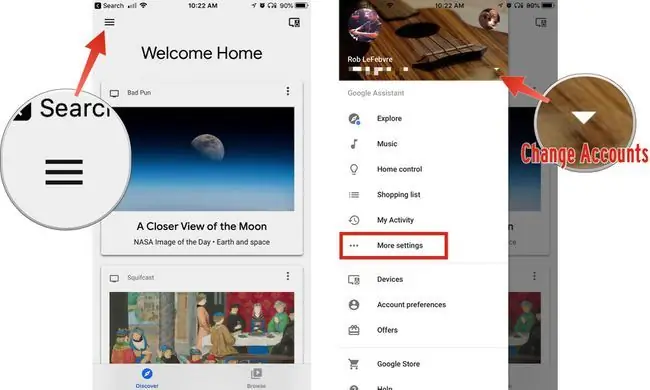
Sonra, Daha çox parametrlər, sonra TV-lər və Dinamiklər klikləyin. Hal-hazırda əlaqələndirilmiş bütün cihazların siyahısını görməlisiniz. Yenisini (və ya birincisini) əlavə etmək üçün ekranın aşağı sağ küncündə Plus işarəsinə klikləyin. Chromecast-ı düzgün quraşdırmısınızsa, yeni cihazı nəticə siyahısında görməlisiniz.
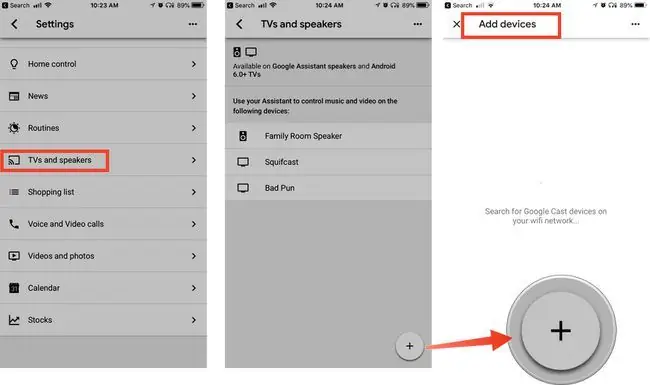
Onu Google Əsas səhifəsinə əlavə etmək üçün cihaz adının yanındakı qeyd xanasına toxunun, sonra Əlavə üzərinə klikləyin.
İndi Chromecast üçün Google Home tətbiqindən istifadə etməyə hazırsınız.
Chromecast və Google Home üçün Video Proqramların quraşdırılması
Netflix, Paramount+ (əvvəllər CBS All Access) və HBO kimi bəzi video xidmətləri Google Home və Chromecast ilə istifadə etməzdən əvvəl daxil olmanızı tələb edir. Aşağıda Google-un yardım səhifəsindən siyahı verilmişdir:
Giriş tələb edən xidmətlər:
- Netflix
- Paramount+
- HBO
- Viki
- Ulduz
Giriş tələb etməyən xidmətlər:
- CW
- YouTube/YouTube TV
- Crackle
- Red Bull
- Google TV
Google Home Chromecast Səsli Əmrlərindən İstifadə
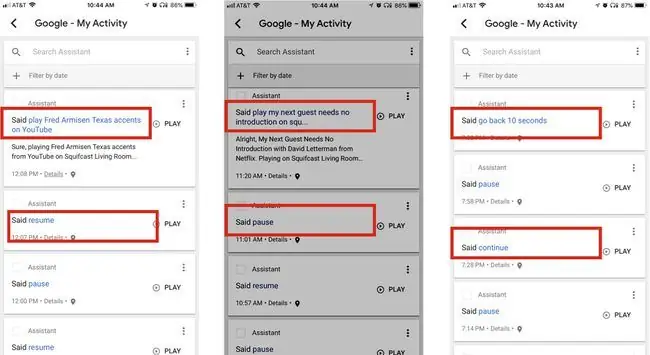
Chromecast-ı Google Home tətbiqi ilə idarə edə bilərsiniz, lakin səsli əmrlərdən istifadə etmək daha sürətli və daha rahatdır.
Google Əsas səhifəsini səsinizlə aktivləşdirmək üçün "Hey Google" və ya "OK Google" ifadəsi tələb olunur. Sonra oradan istədiyiniz əmri səsləndirə bilərsiniz. Bir neçə Chromecast cihazınız varsa, hansını göstərin. Bunu aşağıda mötərizə ilə qeyd etdik.
Beləliklə, tam əmr aşağıdakılardan ibarət olacaq:
Axmaq ifadəsi > Komanda > Əmri harda yerinə yetirməli
Budur bir nümunə: "Hey Google, [cihazda] Mənim Növbəti Qonağım Təqdimata Ehtiyac Yoxdu" oyununu oynayın. İlk ifadə izləmək istədiyiniz şou olacaq, mötərizədə verilmiş ifadə isə qoşulmuş cihazınızın hərfi adıdır.
Netflix, HBO Now və ya Paramount+ kimi axın xidmətindən istifadə edirsinizsə, Google Home və Chromecast-dan həmin xidmətlərdən istənilən şounu oynatmağı xahiş edə bilərsiniz. Məsələn, aktivləşdirmə kəlmə sözünüzü sınayın, sonra deyin: "[xidmətdə] Stranger Things oynayın."
YouTube kimi digər xidmətlər də səsinizlə videoları oynatmağa imkan verir. Aktivləşdirmə ifadəsindən istifadə etdikdən sonra "YouTube'da Fred Armisen Texas aksentlərini çalın" və ya "YouTube'da Adele videolarını oynatın" deyin. YouTube-da (və ya hər hansı digər əlaqəli xidmətdə) video təyin etmək istəyirsinizsə, əmrinizin sonuna "on" əlavə edin.
Siz Chromecast-ı Google cihazı vasitəsilə televizorunuzda izlədiyiniz istənilən videonu (və ya musiqini) oxutmaq, dayandırmaq və davam etdirmək üçün əldə edə bilərsiniz. Tercih etdiyiniz ifadəni deyin, sonra "Pauza", "Oynat" və ya "Davam et". Bu əmrlər hətta Hulu kimi hazırda Google Home vasitəsilə daxil olmayan xidmətlərlə də işləyir. Dinləməyi və ya baxmağı bitirdikdən sonra öz sözünüzü işlədin və "Dayan" deyin.
Səslə baxdığınız videonu silmək də sadədir. Chromecast-a "10 saniyə geriyə qayıt" və ya "İki dəqiqə irəli get" kimi müəyyən vaxtların yedəklənməsini söyləyə bilərsiniz.
Televizorunuzun səs səviyyəsinin tənzimlənməsinə ehtiyac varsa, "Səsi 50 faizə təyin edin" və ya "[cihazda] səsi azaldın" deyin. Əgər onu tamamilə susdurmaq istəyirsinizsə, "Səssiz" deyin. Səsin yenidən yanmasına hazır olduğunuz zaman "Səsi Açdır" ilə bunu davam etdirə bilərsiniz.
Televizorunuzda HDMI İstehlak Elektron Nəzarəti (və ya HDMI CEC) varsa, hətta televizorunuzu söndürə və aça bilərsiniz. "Ok Google, [cihazı] yandırın" deyin.






